Κάποιοι χρήστες είχαν προβλήματα κατά την κατάργηση παλαιών αποθηκευμένων διαπιστευτηρίων και λογαριασμών από την έκδοση web του Microsoft Teams . Σε αυτήν την ανάρτηση θα σας δείξουμε πώς να διαγράψετε παλιούς λογαριασμούς από το Teams στον ιστό, να διαγράψετε τα διαπιστευτήρια του Microsoft Teams μέσω του Explorer ή τον Πίνακα Ελέγχου και να αφαιρέσετε τον λογαριασμό Teams από τις Ρυθμίσεις των Windows 11.

Πώς να διαγράψετε παλιούς λογαριασμούς από τις ομάδες στον ιστό
Εάν θέλετε να μάθετε πώς να αφαιρέσετε παλιά, αποθηκευμένα διαπιστευτήρια και λογαριασμούς από το Microsoft Teams στον Ιστό, τότε σας προτείνουμε να ακολουθήσετε τα απλά βήματα που περιγράφονται σε αυτό το άρθρο:
- Ανοίξτε το πρόγραμμα περιήγησής σας στο web
- Πλοηγηθείτε στις Ομάδες στον ιστό
- Κάντε κλικ στο Έξοδος
- Επιλέξτε τον προτιμώμενο λογαριασμό
- Διαγράψτε τα cookie για να διαγράψετε τα παλιά διαπιστευτήρια που έχουν αποθηκευτεί στην κρυφή μνήμη
Εκκινήστε το πρόγραμμα περιήγησης ιστού και βρείτε το δρόμο σας προς την έκδοση Ιστού του Teams.
Απλώς πληκτρολογήστε teams.microsoft.com στη γραμμή διευθύνσεων του προγράμματος περιήγησής σας.
Πατήστε το πλήκτρο Enter για να φορτώσετε την επίσημη σελίδα.
Από εκεί, συνδεθείτε με τα επίσημα διαπιστευτήρια του λογαριασμού σας.
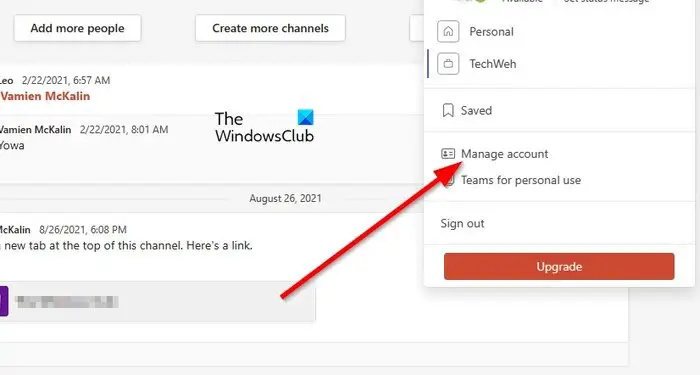
Υποπτευόμαστε ότι χρησιμοποιείτε πολλούς λογαριασμούς Teams και τα καλά νέα είναι ότι όλοι οι χρήστες μπορούν να κάνουν εναλλαγή μεταξύ τους με ευκολία και το ίδιο ισχύει και για την κατάργησή τους.
Για να καταργήσετε έναν προβληματικό λογαριασμό, λοιπόν, θα πρέπει να κάνετε κλικ στην εικόνα προφίλ.
Θα πρέπει να δείτε ένα αναπτυσσόμενο μενού περιβάλλοντος.
σχέδιο υδατογράφου powerpoint
Από αυτό το μενού, κάντε κλικ στο κουμπί Διαχείριση λογαριασμού για να προχωρήσετε.
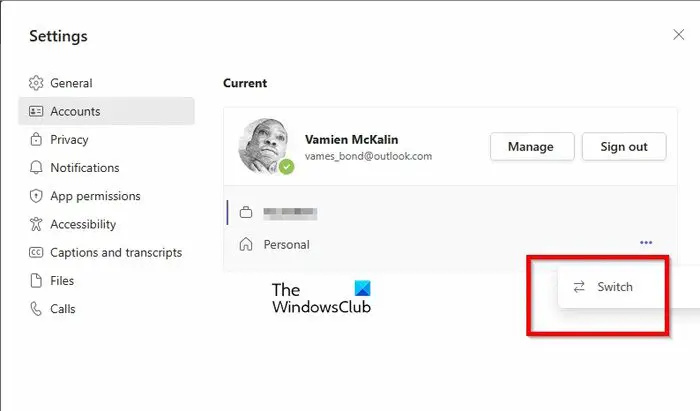
Τέλος, πρέπει να επιλέξετε από ποιον λογαριασμό θέλετε να αποσυνδεθείτε. Ως συνήθως, αυτό δεν θα σας πάρει ούτε μια στιγμή από το χρόνο σας.
Αυτή τη στιγμή, θα δείτε μια μικρή λίστα με όλους τους λογαριασμούς που είναι συνδεδεμένοι αυτήν τη στιγμή στο Teams.
Κάντε κλικ στο κουμπί μενού με τις τρεις κουκκίδες δίπλα στον λογαριασμό.
Επιλέξτε την επιλογή Εναλλαγή από το μενού περιβάλλοντος.
Περιμένετε να φορτώσει η σελίδα καθώς το σύστημα ανοίγει τον επιλεγμένο λογαριασμό.
Κάντε κλικ στην εικόνα προφίλ και, στη συνέχεια, επιλέξτε Έξοδος και αυτό είναι για αυτό.
Όσον αφορά τη διαγραφή των παλαιών, αποθηκευμένων στην κρυφή μνήμη διαπιστευτηρίων που συνδέονται με τις Ομάδες στον ιστό, πρέπει να διαγράψετε τα cookie από το πρόγραμμα περιήγησής σας.
Αυτή η ανάρτηση θα σας δείξει πώς να διαγράψτε τα cookies, τα δεδομένα ιστότοπου, την προσωρινή μνήμη για συγκεκριμένους ιστότοπους σε Chrome, Edge, Firefox και ΛΥΡΙΚΗ ΣΚΗΝΗ .
Πώς να διαγράψετε τα διαπιστευτήρια του Microsoft Teams χρησιμοποιώντας τον Explorer
Τα διαπιστευτήρια του Microsoft Teams μπορούν να διαγραφούν σε έναν κοινόχρηστο υπολογιστή, εάν ο φάκελος ρυθμίσεων καταργηθεί από το σύστημα. Εάν δεν ξέρετε πώς να το κάνετε αυτό, αφήστε μας να σας εξηγήσουμε.
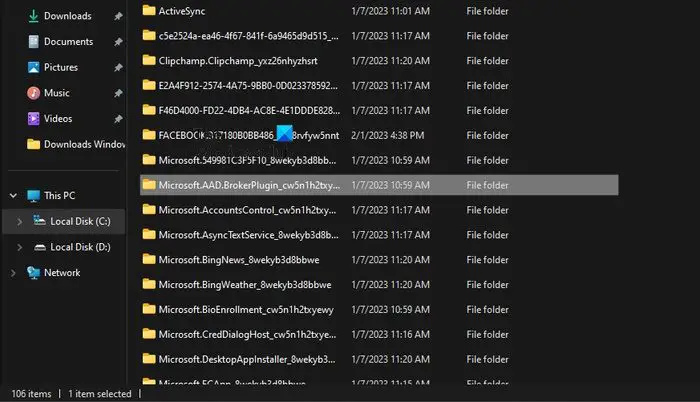
Για εκκαθάριση των διαπιστευτηρίων του Microsoft Teams. ανοίξτε την Εξερεύνηση αρχείων και βρείτε το δρόμο σας στον ακόλουθο φάκελο:
C:\Users\%username%\AppData\Local\Packages\Microsoft.AAD.BrokerPlugin_*
Οταν δεις Microsoft.AAD.BrokerPlugin_* φάκελο, διαγράψτε τον.
Αυτός ο φάκελος περιέχει ρυθμίσεις που σχετίζονται με τα διαπιστευτήρια λογαριασμού Microsoft Teams.
Διαγράψτε τα διαπιστευτήρια του Teams μέσω του Πίνακα Ελέγχου
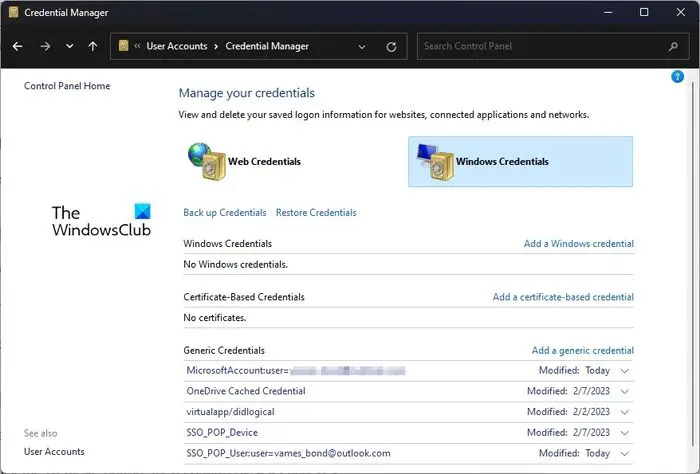
Μια άλλη λύση που μπορείτε να δοκιμάσετε εδώ είναι να διαγράψετε τα διαπιστευτήρια του Microsoft Teams μέσα από το Credentials Manager.
- Ανοίξτε τον Πίνακα Ελέγχου.
- Από εκεί, επιλέξτε Λογαριασμοί χρηστών από τη λίστα των διαθέσιμων επιλογών.
- Κοιτάξτε στη δεξιά ενότητα και κάντε κλικ στο Διαχειριστής διαπιστευτηρίων.
- Μεταβείτε στα Διαπιστευτήρια των Windows και, στη συνέχεια, αναπτύξτε την ενότητα Microsoft Office 365/Ομάδες.
- Κάντε κλικ στο κουμπί Κατάργηση και, στη συνέχεια, επιβεβαιώστε επιλέγοντας Ναι.
- Κλείστε τον Πίνακα Ελέγχου και μετά βεβαιωθείτε ότι θα επανεκκινήσετε το Microsoft Teams.
Συνδεθείτε ξανά με τον Λογαριασμό σας Microsoft και αυτό είναι, τελειώσατε.
Καταργήστε τον λογαριασμό Teams από τις ρυθμίσεις των Windows 11
Η τελευταία επιλογή εδώ είναι να αφαιρέσετε τον λογαριασμό Teams από την περιοχή Ρυθμίσεις των Windows 11.
- Ανοίξτε την εφαρμογή Ρυθμίσεις
- Επιλέξτε Email & Accounts
- Αφαιρέστε την προσβλητική συσκευή
- Προσθέστε ξανά τον λογαριασμό
Για να ανοίξετε την εφαρμογή Ρυθμίσεις, κάντε κλικ στο πλήκτρο Windows + I.
πώς να στείλετε ctrl alt del σε απομακρυσμένη επιφάνεια εργασίας
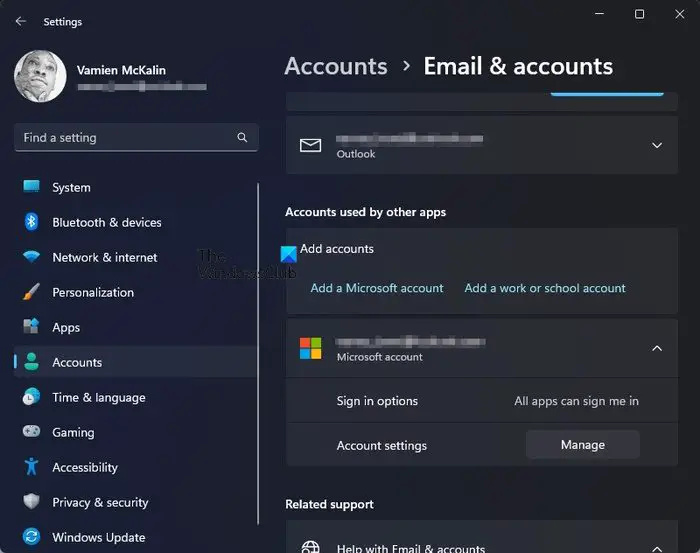
- Από την κύρια σελίδα των Ρυθμίσεων, κάντε κλικ στην επιλογή Λογαριασμοί στο αριστερό πλαίσιο.
- Μετά από αυτό, κάντε κλικ στο Email & Accounts.
- Αναζητήστε την κατηγορία που διαβάζει, Λογαριασμοί που χρησιμοποιούνται από άλλες εφαρμογές.
- Αναπτύξτε την ενότητα του Microsoft 365 και, στη συνέχεια, κάντε κλικ στην επιλογή Διαχείριση.
- Θα φορτωθεί μια ιστοσελίδα στο προεπιλεγμένο πρόγραμμα περιήγησής σας.
- Συνδεθείτε με τον λογαριασμό σας Microsoft.
- Επιλέξτε την επιλογή Προβολή όλων των συσκευών.
- Εντοπίστε τη συσκευή σας και, στη συνέχεια, κάντε κλικ στο Κατάργηση συσκευής.
Τέλος, πρέπει να επιστρέψετε στο μενού Ρυθμίσεις στα Windows 11.
Επιστρέψτε στο Email & Accounts και, στη συνέχεια, προσθέστε τον λογαριασμό σας Microsoft 365 για άλλη μια φορά.
Αφού γίνει αυτό, επανεκκινήστε το Microsoft Teams για να δείτε εάν έχουν διαγραφεί τα αποθηκευμένα διαπιστευτήρια.
ΑΝΑΓΝΩΣΗ : Η εφαρμογή Web Microsoft Teams δεν λειτουργεί ή δεν φορτώνεται
Πώς μπορώ να διαγράψω την προσωρινή μνήμη στο Microsoft Teams;
Εκκαθάριση της προσωρινής μνήμης του Microsoft Teams θα πάρει μόνο μια μικρή στιγμή από το χρόνο σας. Απλώς ανοίξτε την Εξερεύνηση αρχείων και μεταβείτε στο %appdata%\Microsoft\teams. Ανοίξτε όλους τους παρακάτω φακέλους και διαγράψτε τα περιεχόμενα μέσα σε αυτούς:
- %appdata%\Microsoft \teams\application cache\cache
- %appdata%\Microsoft \teams\blob_storage
- %appdata%\Microsoft \teams\Cache
- appdata%\Microsoft \teams\βάσεις δεδομένων
- appdata%\Microsoft \teams\GPUcache
- appdata%\Microsoft \teams\IndexedDB
- appdata%\Microsoft \teams\Local Storage
- appdata%\Microsoft \teams\tmp
Κάντε επανεκκίνηση του Microsoft Teams όταν ολοκληρωθεί η παραπάνω ενέργεια.
Πώς μπορώ να αφαιρέσω παλιές συνδέσεις από τις ομάδες;
Όσον αφορά την κατάργηση των παλαιών διαπιστευτηρίων σύνδεσης από το Microsoft Teams, αυτό είναι κάτι άλλο που είναι εύκολο να γίνει. Μπορείτε να ανοίξετε την εφαρμογή και να αποσυνδεθείτε από όλους τους λογαριασμούς, καθώς είναι δυνατό να έχετε πολλούς λογαριασμούς συνδεδεμένους με την εφαρμογή Teams. Εναλλακτικά, μπορείτε να αφαιρέσετε παλιές συνδέσεις από την ενότητα Λογαριασμοί μέσω της εφαρμογής Ρυθμίσεις που βρίσκεται στην περιοχή Email & Accounts.















